
Sisällysluettelo:
- Kirjoittaja Lynn Donovan [email protected].
- Public 2023-12-15 23:46.
- Viimeksi muokattu 2025-06-01 05:08.
Olemassa olevasta asiakirjasta
- Tuoda markkinoille PDF Studio ja avaa PDF asiakirja, jonka haluat lisätä haettava teksti.
- Siirry asiakirjaan -> OCR - Luo haettavissa oleva PDF ylävalikosta.
- Valitse avattavasta Kieli-valikosta kieli, jota haluat käyttää.
- Valitse haluamasi sivualue ja resoluutio.
- Napsauta "OK" aloittaaksesi OCR käsitellä asiaa.
Sitä paitsi, kuinka voin tekstintunnistusta olemassa olevan PDF-tiedoston?
Avaa a PDF tiedosto, joka sisältää skannatun kuvan Acrobatissa. Napsauta Muokkaa PDF työkalu oikeanpuoleisessa ruudussa. Acrobat otetaan käyttöön automaattisesti optinen hahmon tunnistus ( OCR ) asiakirjaasi ja muuntaa sen täysin muokattavaksi kopioksi PDF . Napsauta muokattavaa tekstielementtiä ja aloita kirjoittaminen.
Samoin, kuinka voin poimia tekstiä kuvasta? OCR. Space
- Vieraile OCR. Spacen virallisella verkkosivustolla.
- Napsauta "Valitse tiedosto" tai liitä kuvan URL-osoite. Valitse sitten käsittelemäsi tiedoston kieli.
- Valitse tarvitsemasi poimintatila ja napsauta "StartOCR!"
- Kun prosessi on valmis, napsauta "Lataa" tallentaaksesi puretun tekstin tietokoneesi kiintolevylle.
miten otan käyttöön sisällön kopioinnin PDF-muodossa?
- Valitse vaihtoehto "Yksittäisen PDF-asiakirjan suojaus" ja paina "Seuraava" -painiketta.
- Napsauta "Selaa…" -painiketta avataksesi PDF-tiedoston, jota voidaan kopioida/liitä.
- Valitse "Ota sisällön kopioiminen käyttöön" ja napsauta "Tallenna" tai "Tallenna nimellä" -painiketta, jotta PDF-tiedoston kopiointioikeus sallitaan.
Miten haet PDF-dokumentista?
Et voi tehdä maailmanlaajuista muutosta koko PDF-tiedostoon tai useisiin PDF-tiedostoihin
- Valitse Muokkaa > Etsi (Ctrl/Command+F).
- Kirjoita etsittävä teksti Etsi-työkalupalkin tekstiruutuun.
- Korvaa tekstiä laajentamalla työkaluriviä napsauttamalla Korvaa tällä ja kirjoittamalla sitten korvaava teksti Korvaa tekstikenttään.
Suositeltava:
Kuinka lisään Team Foundationin Exceliin?

Ota Azure DevOps- tai Team Foundation -apuohjelma käyttöön Valitse Excel-tiedostovalikosta Asetukset. Valitse Apuohjelmat ja valitse Hallinnoi-valintaluettelosta COM-apuohjelmat ja valitse sitten Siirry. Varmista, että Team Foundation -lisäosa-valintaruutuun on valittu valinta. Käynnistä Excel uudelleen. Sinun pitäisi nyt nähdä Team-nauha
Kuinka lisään sivuja PDF-dokumenttiin?

Sivujen lisääminen PDF-tiedostoon: Voit valita Lisää sivuja -työkalun kahdella tavalla: 1. Napsauta Aloitus-välilehden Sivut-ryhmässä Lisää. Valitse Avaa-valintaikkunassa lisättävä asiakirja. Napsauta Avaa. Valitse Lisää sivuja -valintaikkunassa käytettävissä olevista sivualueen vaihtoehdoista ja määritä, mihin sivut tiedostossa sijoitetaan. Napsauta Lisää
Kuinka lisään PDF-tiedoston Nitroon?

Avaa lähde- ja kohde-PDF-tiedostot Nitro Prossa. Kun lähde-PDF-tiedosto on näkyvissä, avaa Sivut-ruutu nähdäksesi sivun pikkukuvat. Etsi kopioitava sivu ja vedä se sitten toiseen PDF-tiedostoon seuraavasti: Napsauta Tiedosto-valikosta Tallenna tallentaaksesi uuden sivun asiakirjaan
Kuinka lisään PDF-tulostimen Maciin?

Vaihe 1: Valitse 'Tiedosto' > 'Tulosta'. Valitse Mac-järjestelmän tulostimen ponnahdusvalikosta AdobePDF. Vaihe 2: Napsauta Tallenna Adobe PDF -tiedostona. Valintaikkuna avautuu ja sinun on valittava joko Adobe PDF tai muu PDF-lukija
Voiko OCR lukea pdf-tiedostoja?
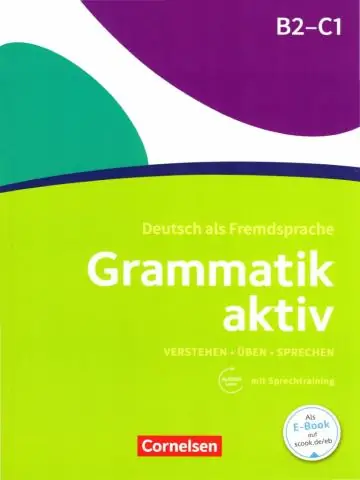
Avaa skannatun kuvan sisältävä PDF-tiedosto Acrobatissa. Napsauta oikeanpuoleisessa ruudussa Muokkaa PDF-työkalua. Acrobat käyttää asiakirjassa automaattisesti optista merkintunnistusta (OCR) ja muuntaa sen täysin muokattavaksi PDF-kopioksi. Napsauta muokattavaa tekstielementtiä ja aloita kirjoittaminen
